
¿Y si quieres combinar algunas celdas en Microsoft Excel? Es posible que desee combinar nombres de personas o lugares en una celda. Cualquiera que sea la razón, hay un par de maneras de hacerlo. Un método es más rápido pero sirve principalmente para eliminar otros nombres de celdas. El otro realmente fusiona dos celdas. Echemos un vistazo a cómo fusionar celdas en Microsoft Excel.
Método de fusión de celdas 1: Herramienta Fusionar y Centrar
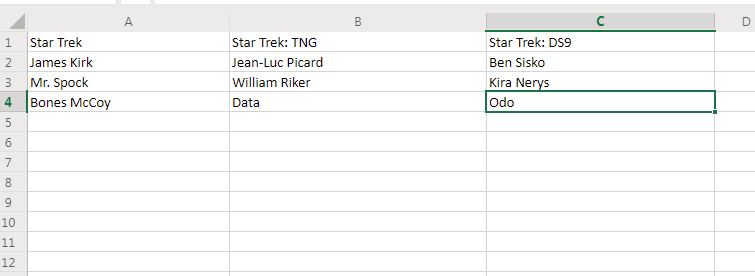
Aquí está la forma simple, pero no demasiado útil, de fusionar celdas en Excel. Como puedes ver, tenemos listas de nombres de personajes de tres series de Star Trek.
1. Primero, selecciona las celdas que quieres fusionar.
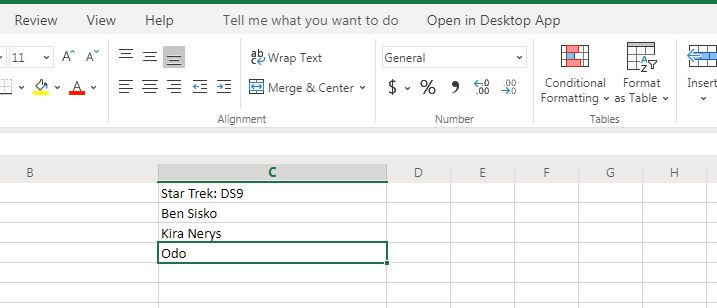
2.A continuación, entra en la pestaña principal de Inicio y selecciona la herramienta Fusionar & Centro
3. Haz clic en la opción Fusionar & Centro de ese menú. Le aparecerá una advertencia que dice: «Al fusionar celdas sólo se mantiene el valor de la celda superior izquierda y se descartan los demás valores»

4. Si le parece bien, haga clic en el «OK» de la advertencia y sus tres celdas se fusionarán con esa etiqueta de valor de la celda superior izquierda, en este caso «Star Trek».
Método de fusión de celdas 2: Usar fórmulas de Excel
Si quiere realmente fusionar dos o más celdas juntas pero mantener los datos en esas celdas, las cosas se complican un poco más. Tendrá que utilizar una fórmula de Excel.

1. He aquí un ejemplo. Quiero fusionar «James» y «Kirk» en esa celda en blanco.
2. En esa celda en blanco, B2, pongo esta fórmula:
=CONCATENAR(A2,» «,C2)

A2 y C2 son, por supuesto, las celdas donde se encuentran los dos nombres.

3. Cuando se selecciona esa fórmula, las dos celdas con esos nombres se fusionan en una sola. También puedes utilizar esa misma fórmula para tres o más celdas.
Así es como se fusionan las celdas en Excel. ¿Quieres aprender aún más sobre Excel? El paquete de certificación de Excel podría ser el ajuste perfecto. El curso contiene formación por valor de 1.600 dólares en un cómodo paquete. Lo mejor de todo es que la bajada de precio temporal hace que todo el paquete baje a sólo 39 dólares.
Aquí están algunos de los aspectos más destacados de lo que ofrece este curso:
- Excel: Fórmulas y funciones avanzadas – valor de $200
- Visualización de datos con tablas y gráficos de Excel – valor de $200
- Introducción a Power Query, Power Pivot y DAX – valor de $200
- Análisis de datos con tablas dinámicas – valor de $200
- Microsoft Excel de principiante a avanzado – valor de $200
¿Hemos despertado tu interés? Dale al enlace de abajo.
Cómpralo ahora
.